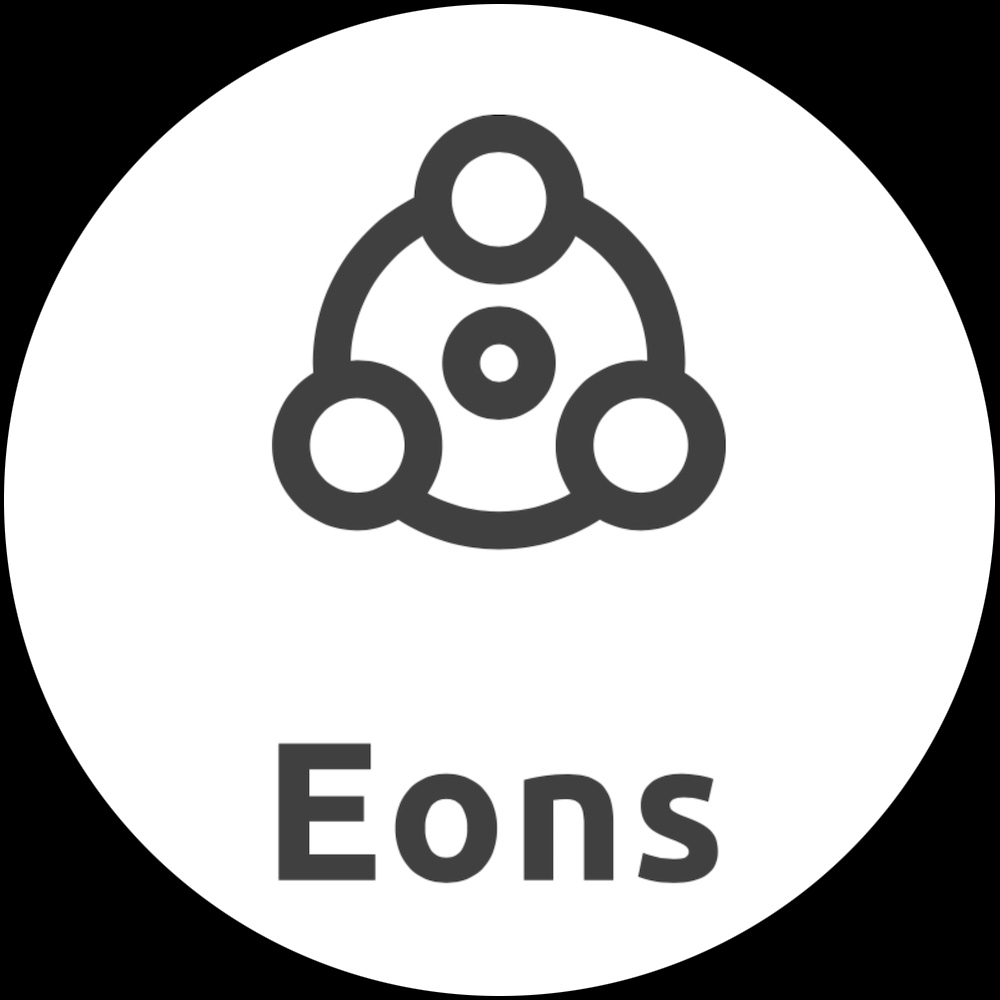티스토리 뷰
캐논 G3910이 프린터에서 가장 평이 좋아서 구매했다...
전에 무한잉크 아닌 제품을 구매하여 무한잉크 설치하여 리필하는데...
손에 잉크가 엄청묻고.. 힘들었다...
캐논 G3910을 구매하고 택배를 받는 순간 (덜컥!)
"맥은 지원하지 않습니다."
요즘같은 시대에 Win & Mac은 디폴트가 아니라니...
캐논같은 큰 기업에서 막무가네이고만..
맥 드라이버를 개발안해서,,, 싼건가...
암튼 인트로는 여까지하고
드라이버를 찾는데 정말 애먹었다.
나는 분명히 G3910를 구매했는데, 맥에서 프린터 무선리스트를 보면 G3010으로 봉쥬르가 표시된다...
왜그런지는 모르겠다.
암튼, G3000 시리즈의 맥용 드라이버를 받아서 사용하니까 일단 프린터는 된다. 아주잘,,,
양면은안되구만,,, 윈도우에서도 보니까 양면은 수동으로 뒤집에줘야한다... 요즘같은세상에.. 수동이라니...
최근에 산 제품중 가장 맘에 안든다.,,, 무한잉크라 끌려샀지만, 설정하기도 디스플레이가 없어서 매우불편하고,
무한잉크라는 장점빼고 맘에드는게 하나도 없다. 뭐, 프린터하나는 잘되니까,,, 잉크싸고 종이만잘뽑으면되지머...
네트워크 셋팅을 마친후 아래와 같이 드라이버를 깔면됩니다~.
드라이버는 아래의 링크에서 다운가능합니다~~
https://drive.google.com/open?id=1nNF1u67513NLW6bzsBfjaggtskx3TbQx
▲▲▲▲▲ 1. 드라이버를 일단 깔아줍니다~
그리고
시스템환경설정 >>>> 프린터&스캐너 >>>>> 왼쪽 아래의 "+" 클릭
▲▲▲▲▲2. Canon G3010 series를 선택 후에, Use에서 아래의 스크린샷처럼 Select Software를 선택해줍니다~
(만약 여기서 프린터가 안뜬다면... 아직 프린터기가 집의 와이파이에 연결이 되지 않은겁니다~, 설명서참고하여 와이파이에 연결해주세요~, 맥도 당연히 동일한 와이파이에 연결되어야 리스트에 나타납니다!)
▲▲▲▲▲ 그리고 맨 위에 Canon G3000 series 선택!
▲▲▲▲▲3. ADD 클릭!!!
▲▲▲▲▲ 4. 프린터기와 동일한 UI이미지와 함께 프린터기가 추가된 것을 확인할 수 있습니다.
저는 프린터하니 잘됩니다~~~! 하이시에라 & 모하비 모두 잘됩니다~~~
**혹시나 설치로 인해서 하드웨어나 소프트웨어에 문제가 생길시, 본인책임이라는 것을 다시한번 알려드립니다~!
'테크가이' 카테고리의 다른 글
| 맥북프로 15인치 USB허브 86W 충전 문제 (0) | 2018.10.09 |
|---|---|
| 맥에서 파이썬3를 터미널 기본으로 실행하기 (0) | 2018.09.27 |
| 맥 사운드 프로세스 강제종료 (2) | 2018.09.27 |
| 맥에서 인증되지 않은 어플리케이션 실행하기 (0) | 2018.09.27 |
| Mac OS X 느낌의 카카오톡 아이콘 (0) | 2018.08.16 |
- Total
- Today
- Yesterday
- 환경오염
- 파이썬
- 모바일 프로그래밍
- 아키티오
- 카카오톡
- 산업화
- 우분투
- 백준
- se846
- 개발
- 자바
- Vega64
- 코딩
- C++
- 이클립스
- 맥북
- 코드업
- Java
- eclipse
- 문제
- 맥
- 알고리즘
- CodeUp
- NAS
- 프로그래밍
- 슈어
- python
- 서버
- egpu
- 외장그래픽
| 일 | 월 | 화 | 수 | 목 | 금 | 토 |
|---|---|---|---|---|---|---|
| 1 | 2 | 3 | 4 | 5 | 6 | |
| 7 | 8 | 9 | 10 | 11 | 12 | 13 |
| 14 | 15 | 16 | 17 | 18 | 19 | 20 |
| 21 | 22 | 23 | 24 | 25 | 26 | 27 |
| 28 | 29 | 30 | 31 |